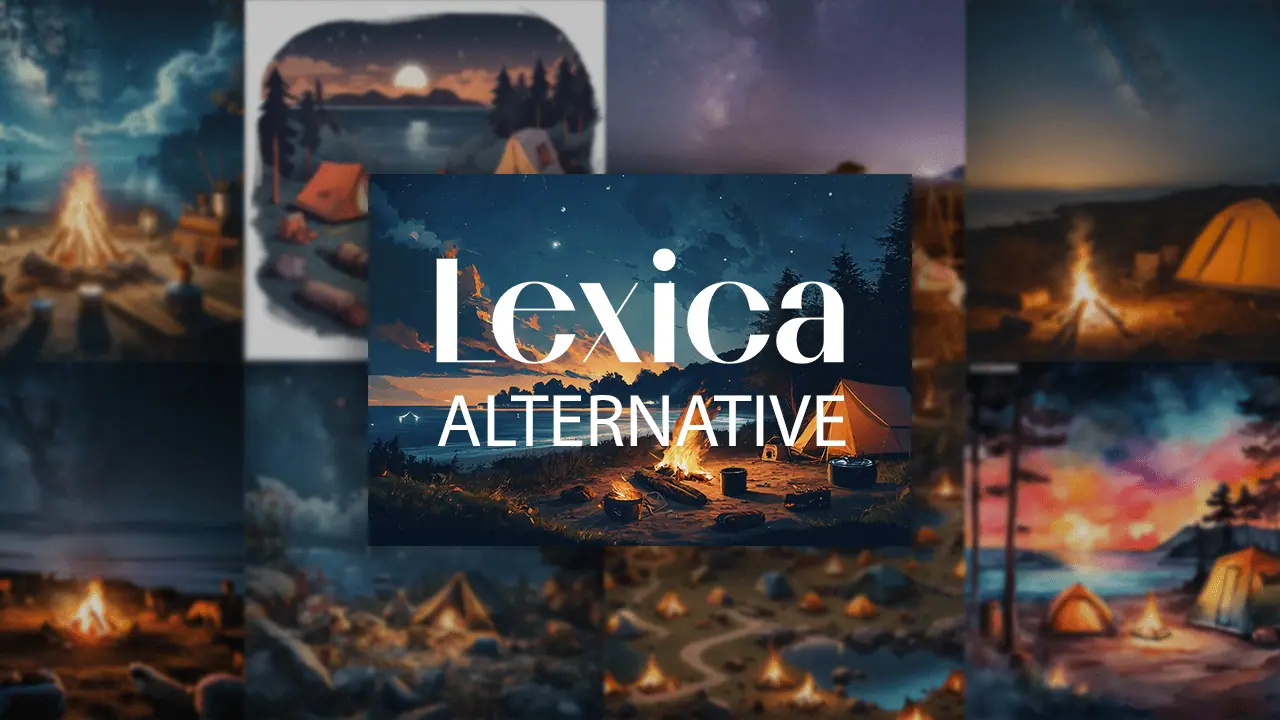כיצד להשתמש ב-NovelAI בשנת 2024 [שלב אחר שלב]
8 דקות לקרוא
פורסם ב
קרא את דף הגילויים שלנו כדי לגלות כיצד תוכל לעזור ל-MSPoweruser לקיים את צוות העריכה קראו עוד
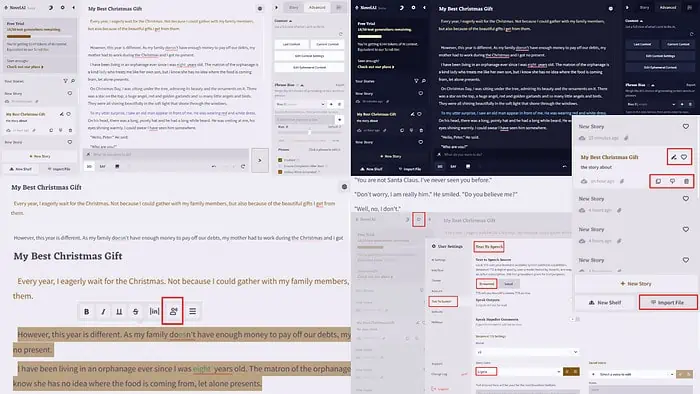
מחפש לכתוב את היצירה הנמכרת הבאה שלך? NovelAI הוא כלי נהדר לתפקיד, ואני אראה לך בדיוק איך להשתמש בו כדי לכתוב סיפור קצר, נובלה, רומן, או אפילו תסריט.
מוּכָן? בואו נצלול ישר פנימה:
כיצד להשתמש ב-NovelAI
הרשו לי להראות לכם את התכונות שמציעה NovelAI, וכיצד להשתמש בכל אחת מהן מההתחלה ועד הסוף:
כתוב את הסיפור שלך עם מצב מספר סיפורים
תכונת מספר סיפורים זו מאפשרת לך לכתוב סיפורים יצירתיים וסיפורים על נושא נתון. פשוט הוסף את הכותרת לרעיון שלך והתחל לעצב את הסיפור.
זה ייתן ל-AI רמז כיצד להמשיך עם שאר התוכן. לאחר מכן, תוכל ליצור טקסט בהתאם.
כך תוכל לעשות זאת:
- התחבר ל-NovelAI.
- לחץ על סיפור חדש.
- בחר מספר סיפורים מצב ממסך הבית.
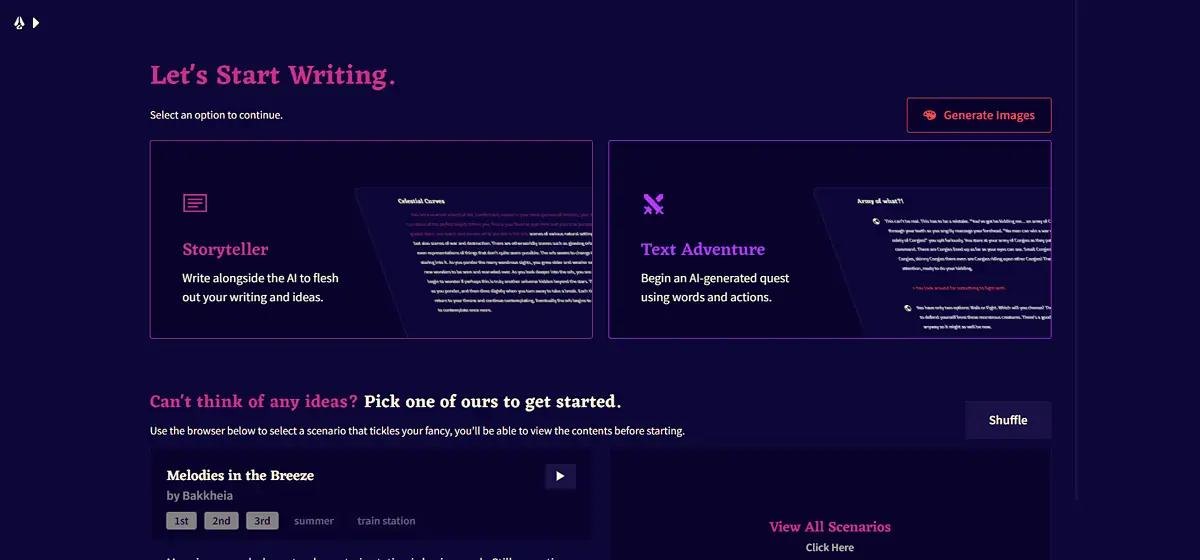
- ממשק הכתיבה נפתח לפניכם.
- הזן כותרת לסיפור שלך, שיספר לתוכנה על הנושא או הנושא שלה.
- אתה יכול גם ליצור כותרת חלופית או אקראית עבור הסיפור עם כפתור מחולל כותרות. זה ממוקם בצד ימין של הכותרת.
- התחל את הסיפור על ידי כתיבת שורה אחת או יותר כדי שה-AI יוכל להבין את הנושא שלו.
- עכשיו, לחץ על > כפתור בתחתית כדי לאפשר ל-AI להמשיך לכתוב את הסיפור. אתה יכול גם לתת ל-NovelAI לכתוב את ההתחלה במקומך.
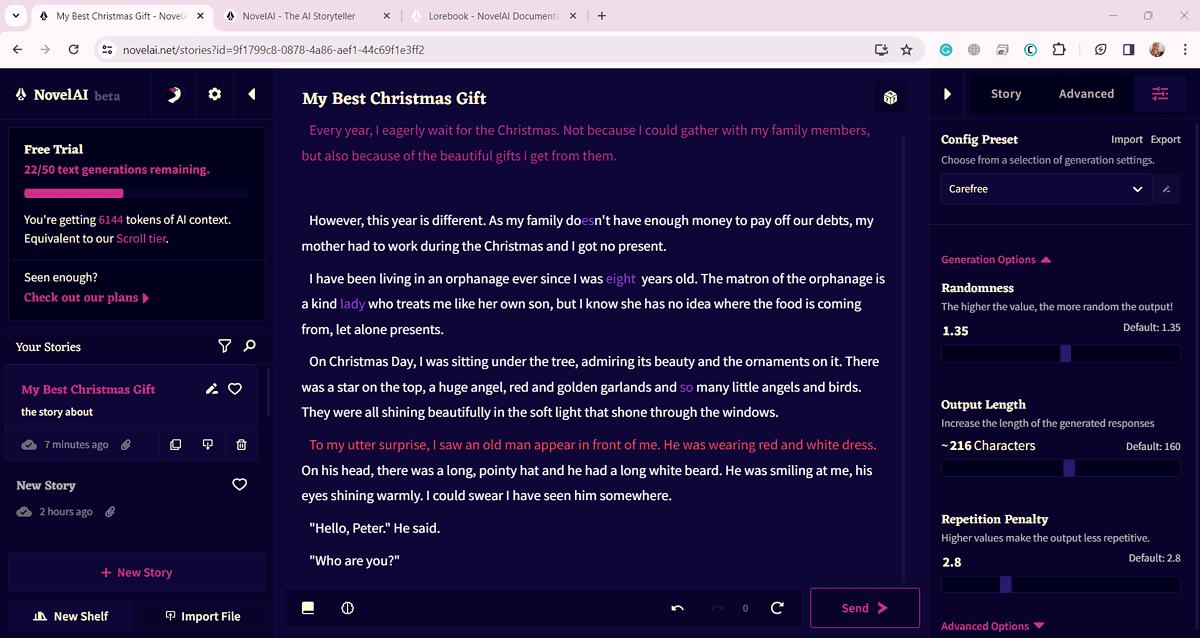
- עם כל קליק, הוא ימשיך ליצור כמה שורות.
- אתה יכול לבחור את אורך כל תגובה שנוצרה מ הגדרות חלק בלוח הימני.
- כאשר הבינה המלאכותית מייצרת טקסט, אתה יכול בקלות לבצע שינויים נחוצים בהם בזמן אמת.
כתוב את הסיפור שלך עם מצב הרפתקאות טקסט
באמצעות מצב Text Adventure, אתה יכול להורות ל-AI לכתוב על פעולה מסוימת או משהו שדמות אומרת. זה שווה ערך להנחיה של כל מנוע AI כמו ChatGPT. לאחר מכן, NovelAI יפיק את הקטעים של הרומן הרלוונטיים לדמויות או לאובייקטים של התוכן.
- אתה יכול לבחור להתחיל לכתוב טקסט הרפתקאות מצב. כמו כן, אתה יכול לעבור למצב זה תוך כדי כתיבה ב- מספר סיפורים מצב.
- בחר בין DO or אמר והזן את ההנחיה שלך.
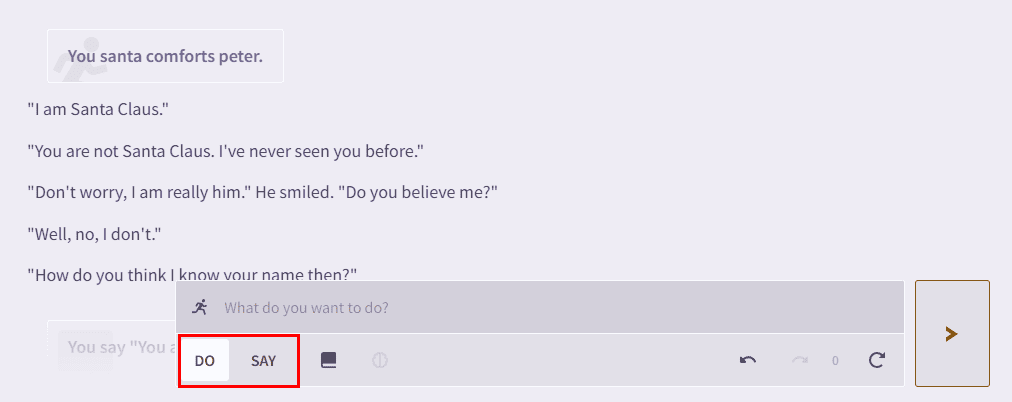
- אם תנחה אותה לגרום לדמות לבצע פעולה, היא תכלול את זה בהתאם לזרימת הסיפור.
- להוראה לומר משהו, הכלי הזה יכלול אותו בהקשר.
ערוך את הסיפור שלך בדרכים שונות
אם אינך מרוצה מהטקסט שנוצר על ידי NovelAI, תוכל לערוך כל חלק ממנו בכל עת.
פשוט הצב את הסמן על הטקסט ובצע את השינויים הדרושים. בניגוד ל-AI אחרים לשיחות, כמו Bing או ChatGPT, הטקסט שנוצר ב-AI אינו ניתן לעריכה.
מודל GPT רב עוצמה זה מאפשר לך לבחור כל חלק מהטקסט ולהעתיק, לגזור, להדביק או להוסיף תווים מיוחדים.
- בחר כל קטע בטקסט שברצונך לערוך.
- מהתפריט הצף, אתה יכול לבחור נועז, נטוי, לשים דגש, ו קו חוצה.
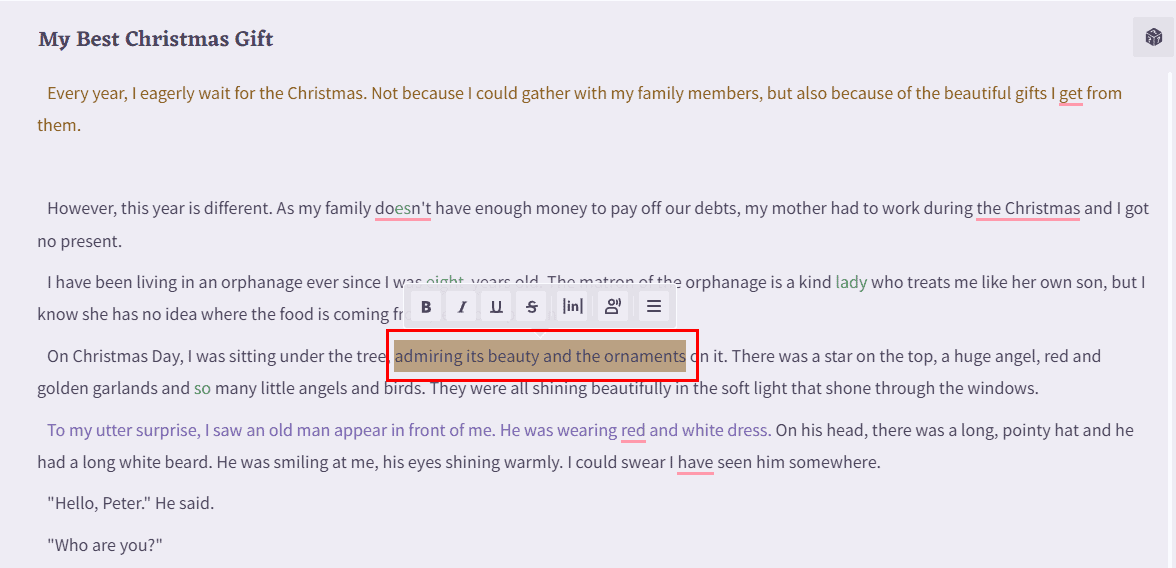
- כדי לערוך מידע אחר על הסיפור, לחץ על סמל עריכה לצד כותרת הסיפור משמאל.
- זה יאפשר לך לערוך את כותרת הסיפור, להוסיף או לשנות תיאורי סיפור, לבחור מדף או להוסיף תגיות חיפוש עבור סיפור.
גם לקרוא: ChatGPT חינם לעומת Copilot: מהם כמה מההבדלים העיקריים?
תכונות שימושיות נוספות
מלבד עריכה, אתה יכול גם לסמן סיפור כמועדף עליך. יש גם תכונות כמו הורדה, שכפול, ייבוא ומחיקה שתוכל לבצע בלחיצות פשוטות.
- לחץ על סמל לב ליד שם סיפור מהחלונית השמאלית כדי לסמן אותו כמועדף.
- ממש מתחת לקטע תיאור הסיפור, לחץ על סמל סיפור כפול כדי ליצור עותק נוסף של אותו סיפור.
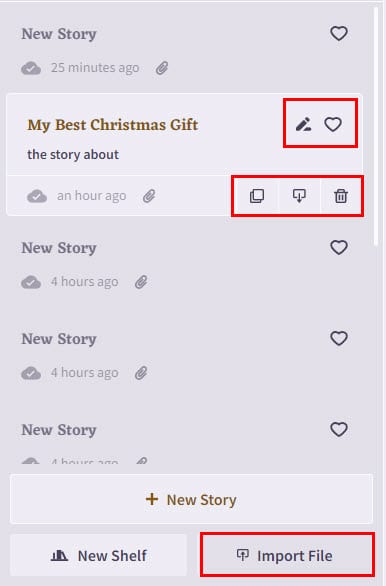
- לחץ על מחק סמל כדי להסיר את הסיפור לצמיתות. כדי לבצע פעולה זו, עליך לאשר מחדש בהנחיית האישור.
- לחיצה על סמל הורד סיפור, תוכל לשמור את הסיפור במחשב שלך.
- לחץ על לחצן ייבוא קובץ בתחתית החלונית השמאלית כדי לכלול כל טקסט בעורך הטקסט.
- אתה יכול לבחור קובץ מכל מיקום בספריות המחשב המקומיות שלך.
קרא את הטקסט
כלל אצבע להצלחה בתעשיית הכתיבה הוא לקרוא את התוכן, הסיפורים או הרומנים שלך, כדי שתוכל לשמוע איך הסיפור נשמע לאוזן אנושית ולבצע התאמות.
זה המקום שבו תכונת הקריאה של NovelAI באה שימושית. נניח שנמאס לך להסתכל על מסך המחשב או לקרוא סיפור ארוך, אתה יכול להפעיל את תכונת הטקסט לדיבור של NovelAI.
אתה יכול לבחור בין זרם, שמשתמש בשירות טקסט לדיבור מרחוק (TTS) של NovelAI, או מְקוֹמִי, המשתמש ביכולות סינתזת הדיבור של דפדפן האינטרנט שלך כדי לקרוא את הקטע שנבחר.
- בחר את החלק של הטקסט שאתה רוצה להאזין לו. אתה יכול גם לבחור את הטקסט כולו.
- יופיע תפריט. על זה, לחץ על הסמל שמציג את א דיבור אנושי.
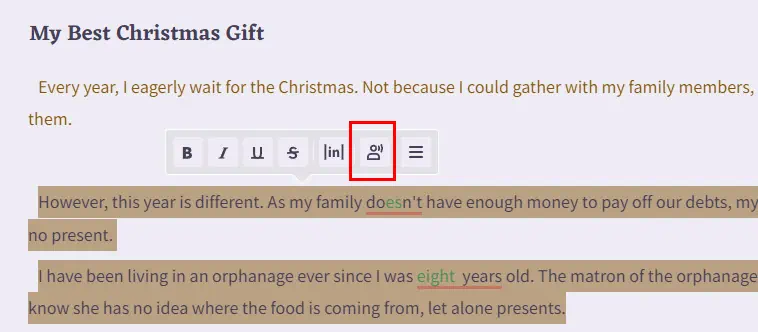
- התוכנה תתחיל לקרוא את הטקסט הנבחר מתוך התוכן שנוצר או כתוב.
- כדי להתאים אישית את חווית ההאזנה, לחץ על סמל גלגל השיניים בחלק העליון של הלוח השמאלי.
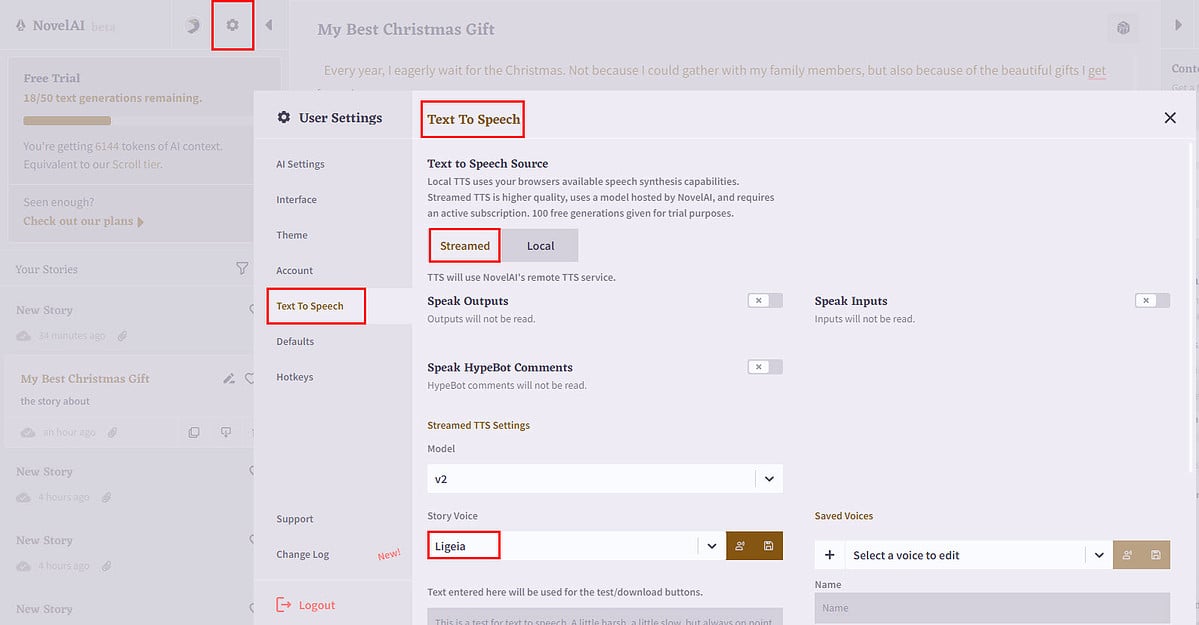
- בחר טקסט לדיבור מהחלונית השמאלית. תראה הגדרות שונות לגבי תכונה זו.
- אתה יכול לייעל את קול הסיפור (יוניסקס, נקבה, זכר), עוצמת הקול והמהירות, כדי לציין כמה.
שנה את ממשק המשתמש לעריכה
אתה צריך לשים ריכוז מקסימלי כדי לשחרר יצירתיות במהלך הכתיבה. לכן, מודל AI LLM זה מאפשר לך להתאים אישית את ממשק כתיבת ועריכת טקסט עם סט של ערכות נושא והגדרות שיתאימו למסגרת התודעה שלך.
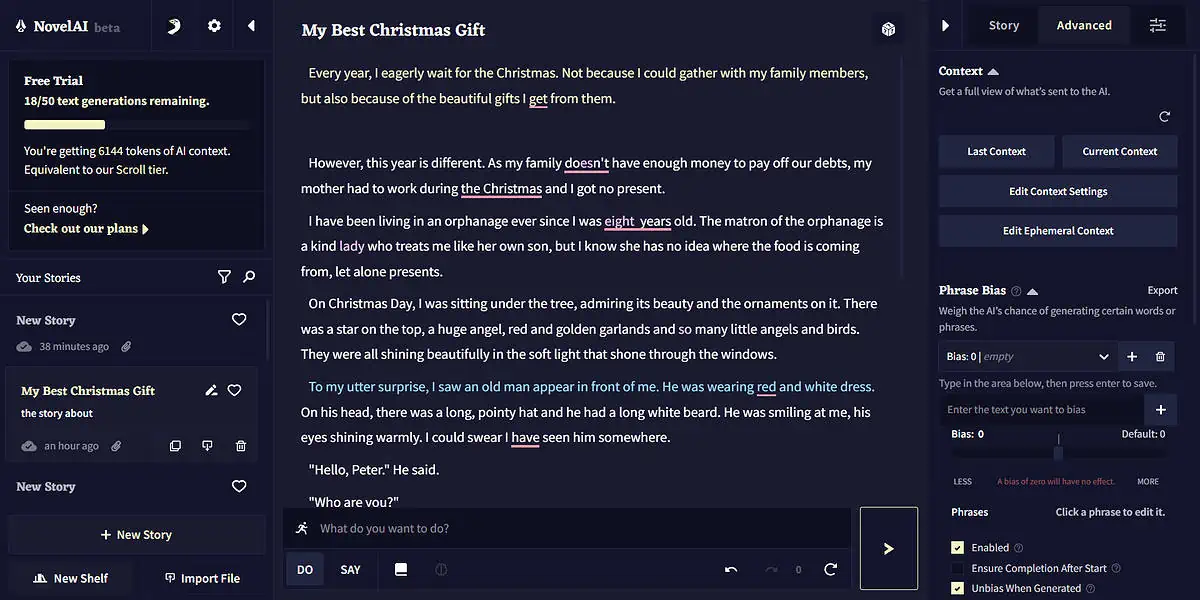
לדוגמה, כאשר נרשמתי, ממשק המשתמש של NovelAI נפתח בעיצוב אפל. ניסיתי להשתמש בממשק המשתמש המוגדר כברירת מחדל במשך זמן מה, אך לא יכולתי להמשיך עקב בעיות קריאה.
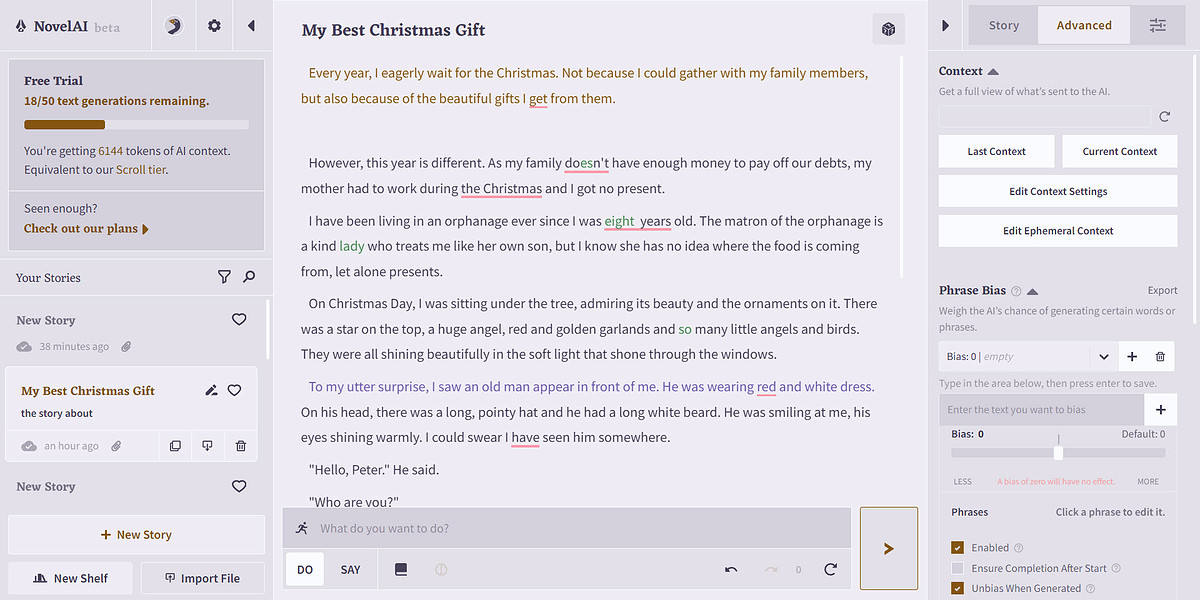
לפיכך, עברתי ל- NovelAI אור מצב שיתאים לטעם הקריאה והכתיבה שלי.
הנה איך אתה יכול לעשות את זה גם:
- הרחב את חלונית הניווט בצד שמאל על ידי לחיצה על המשולש המוצק.
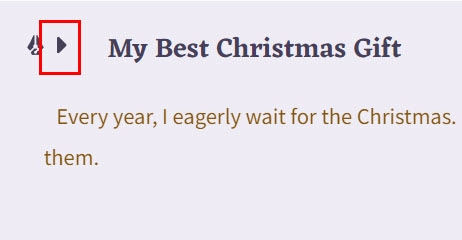
- עכשיו, לחץ על סמל גלגל השיניים בחלונית הניווט בצד שמאל כדי לפתוח הגדרות משתמש.
- בחרו מִמְשָׁק משמאל כדי לשנות את שפת ממשק המשתמש, הגדרות טקסט, גודל גופן פלט, כניסת פסקה, סולם לחצנים, בדיקת איות פלט, הצג טיפים, הדגשת עורך וכו'.
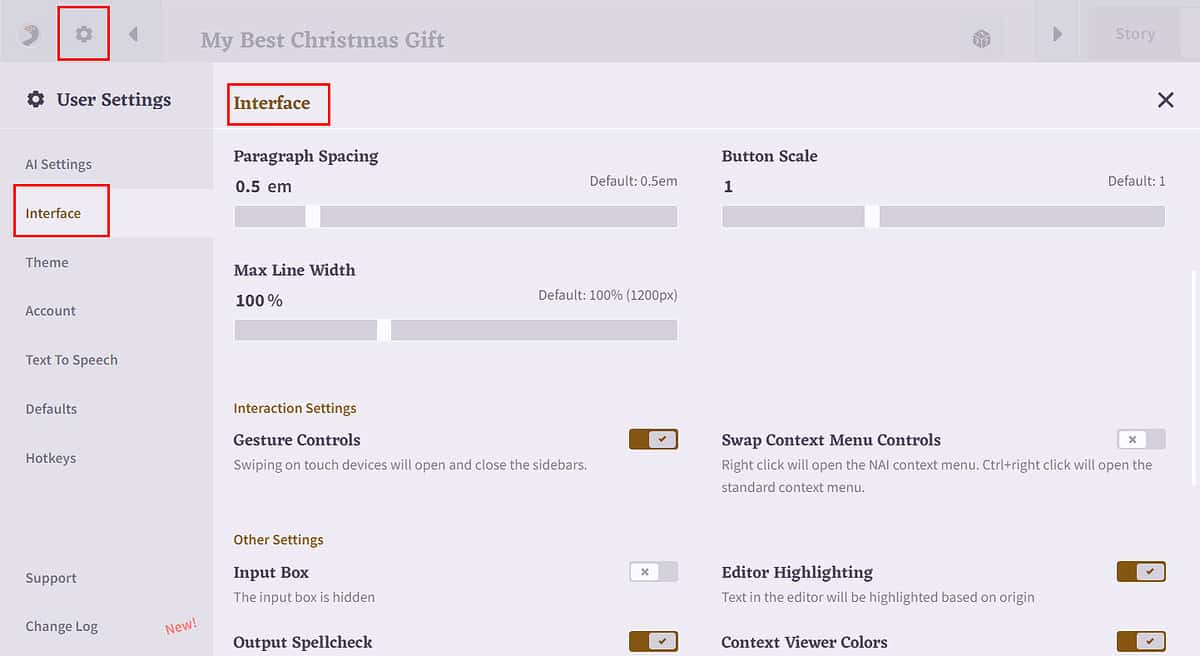
- בחר נושא משמאל.
- בחר את ערכת הנושא שבה ברצונך להשתמש, למשל, NovelAI אור.
- זה יציג את ערכות הצבעים המוגדרות כברירת מחדל עבור הנושא הספציפי שבחרת בצד שלך.
- לאחר בחירת ערכת נושא, גלול מטה אל עורך ערכות נושא סָעִיף.
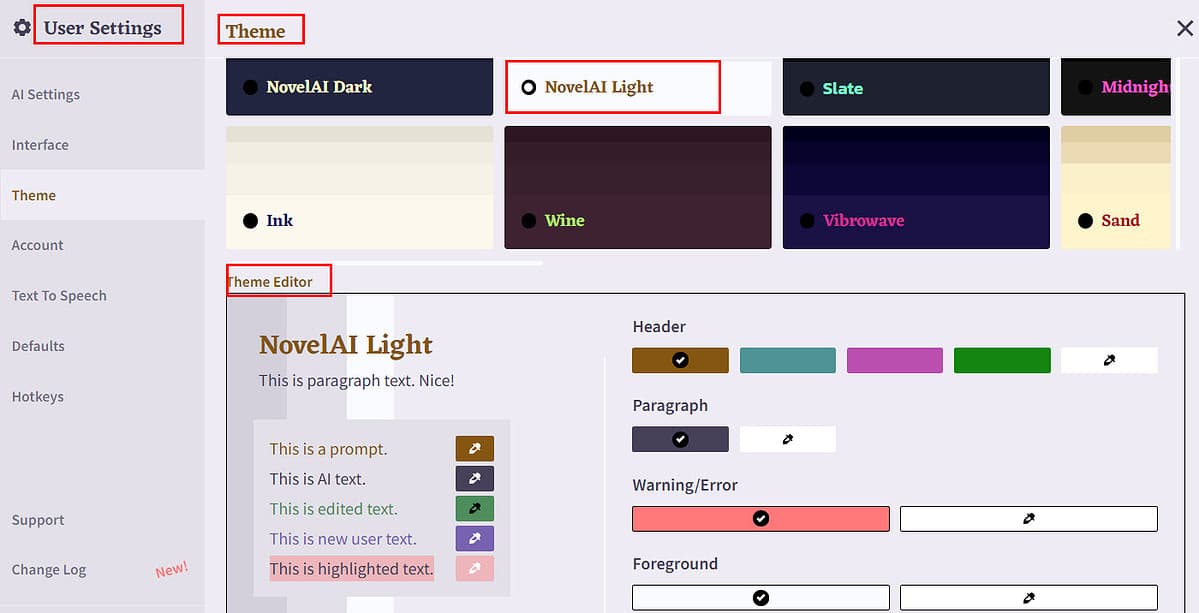
- כאן, אתה יכול לערוך פריטי נושא שונים כמו גופן כותרת, גופן פסקה, כותרת מילוי רקע, סעיף מילוי רקע, CSS המותאם אישית, וכן הלאה.
- כשתסיים לערוך את פריטי הנושא, לחץ על Apple & Save Theme לחצן כדי לבצע את השינויים.
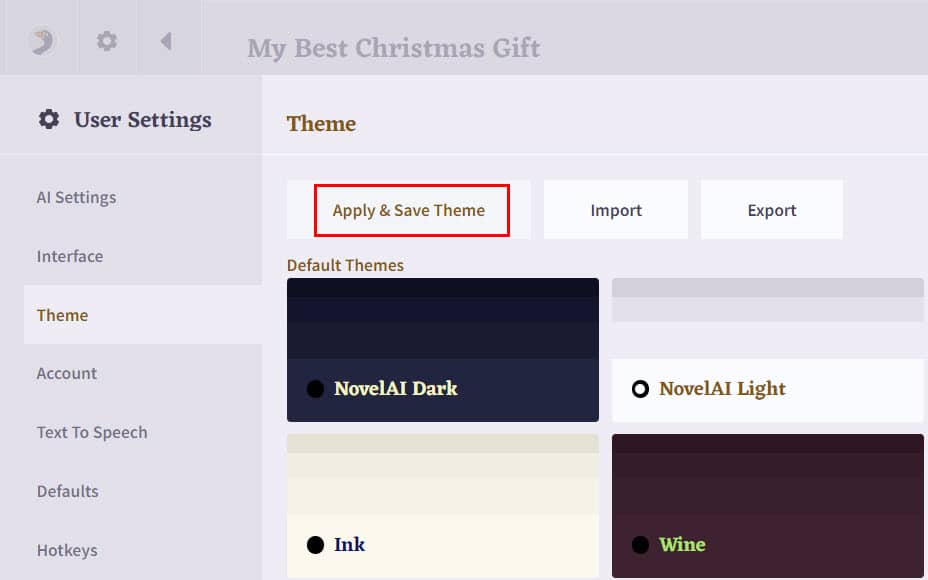
צלם צילומי מסך של הסיפור שלך
אם אתה רוצה לצלם צילום מסך של קטע כלשהו בסיפור שלך, אתה יכול לעשות את זה גם. זה יתפקד כתמונה של אותו טקסט או סיפור שנבחר יחד עם מידע נוסף.
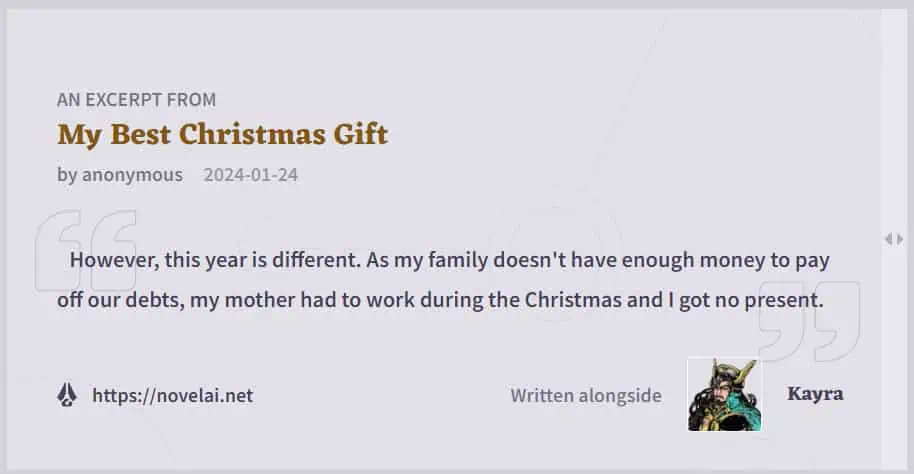
תכונה זו מוסיפה ערך רב להופעת הכתיבה היצירתית שלך בדרכים הבאות:
- שתף קטע קטנטן מכל התוכן באלגנטיות.
- צור תמונות סטילס קטנות של תוכן לשיתוף במדיה חברתית כדי ליצור הייפ סביב הרומן הקרוב שלך.
- צור קטעים מהיצירה היצירתית שלך לעריכה משותפת עם מגיה, עורך, מוציא לאור וכן הלאה.
כדי לנצל את התכונה:
- בחר את הקטע של הטקסט שאתה רוצה לצלם את צילום המסך שלו.
- מהתפריט הצף, לחץ על אייקון המבורגר.
- בחר תמונת מסך מהתפריט.
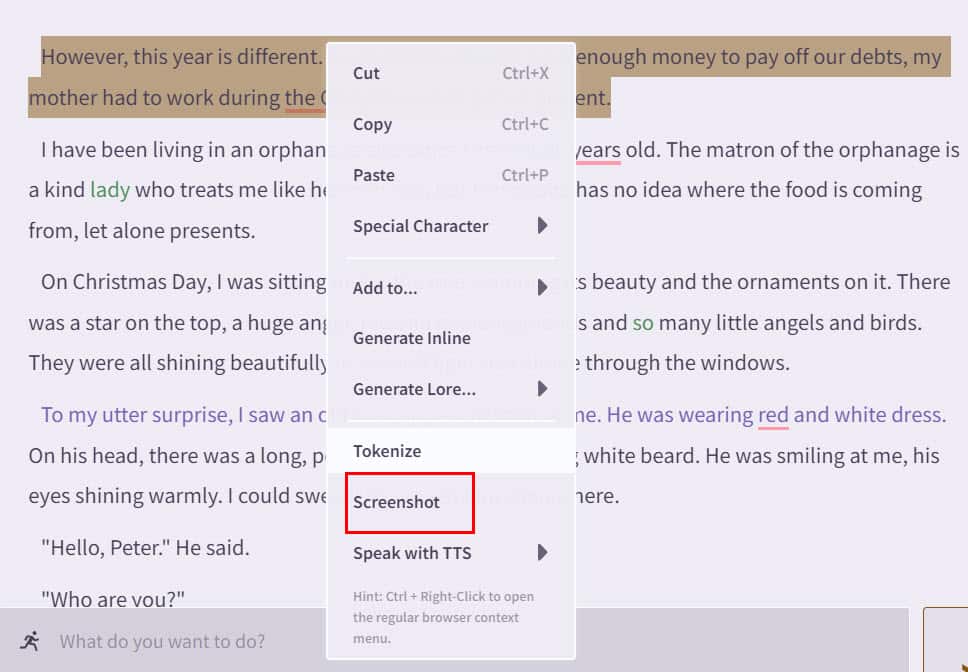
- השמיים מעצב צילום מסך תיבת דו-שיח תופיע עם התצוגה המקדימה של קטע הסיפור שלך.
- מהחלונית השמאלית, אתה יכול לבחור פריטים לכלול בצילום המסך, כולל כותרת, תאריך, שם עט, שם דגם AI ועוד. אתה יכול גם לבחור ערכת נושא, גודל גופן ורוחב.
- בסיום, תוכל להוריד את צילום המסך ב- JPG or PNG לעצב או לשמור אותו בלוח.
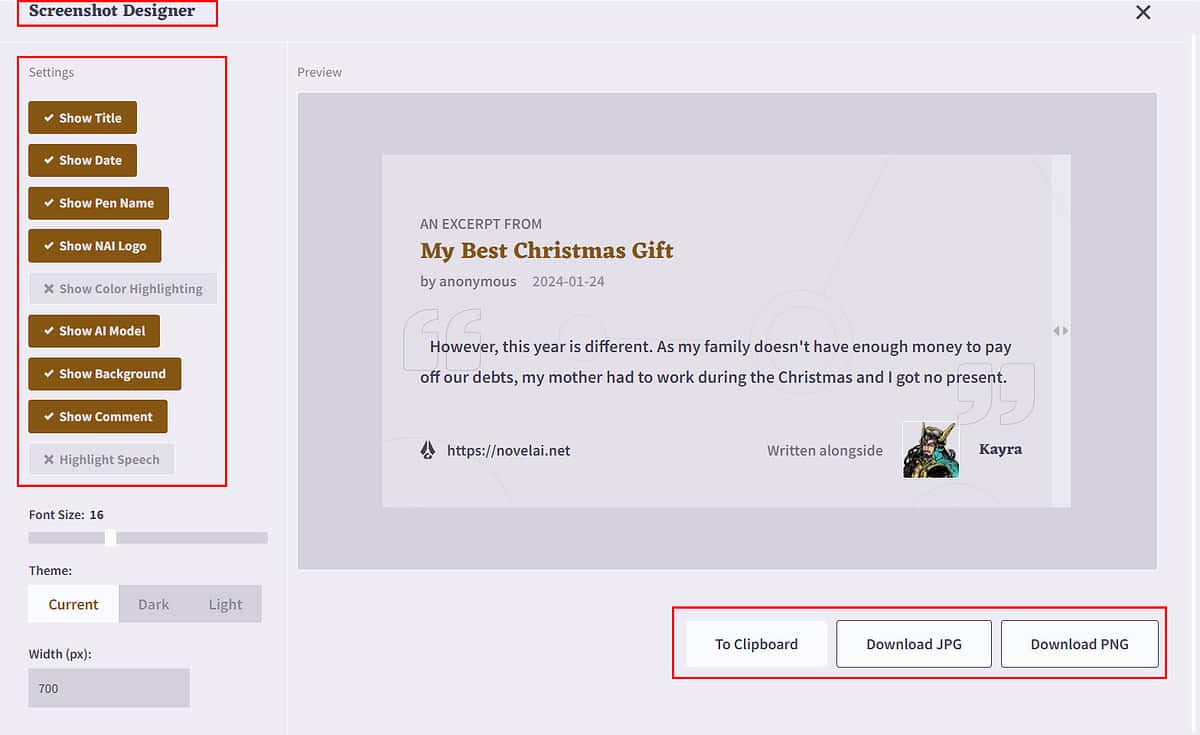
צור תמונות עם NovelAI
מלבד לאפשר לך לכתוב סיפורים, מודל GPT מתקדם זה מאפשר לך גם ליצור תמונות תוך שימוש בבינה מלאכותית ולמידת מכונה. מודל הבינה המלאכותית מאחורי תכונה זו הוא NovelAI Diffusion Anime.
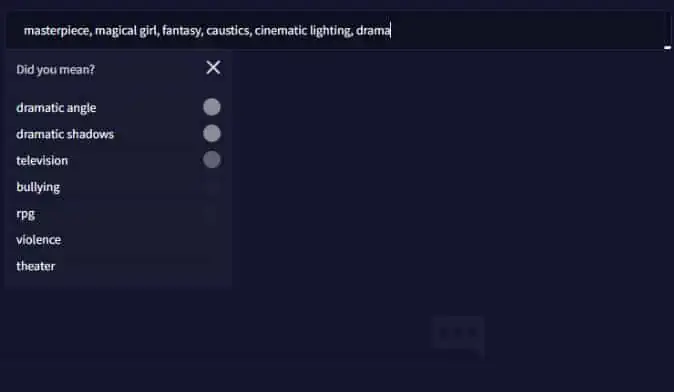
פשוט ספק את ההנחיות לגבי האופן שבו אתה רוצה להמחיש את התמונה ומחולל התמונות של AI יפיק תמונה המבוססת על הפקודות שלך:
- לחץ על אייקון אווז בחלק הימני העליון של ממשק הכלי.
- בחר יצירת תמונות תחת אחרים סעיף ולהסכים לכל ההנחיות.
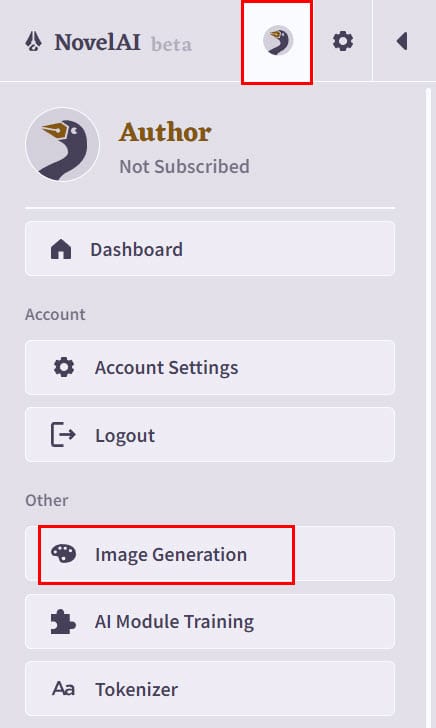
- השמיים NAI Diffusion Anime V3 מודל מחולל תמונות AI ייפתח.
- אתה יכול הזן הנחיה או בחר כדי ליצור א תמונה אקראית.
- אתה יכול להזכיר את תוכן לא רצוי שיוסר מהתמונה.
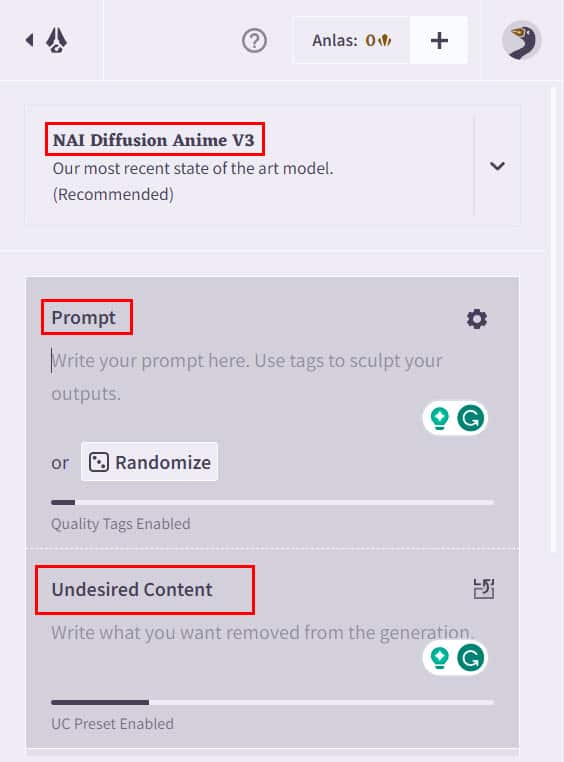
קריאות קשורות:
- סקירת AI Deepbrain
- סקירת סטיב AI: תכונות, תמחור ופסק דין סופי
- סקירת סינתזה בינה מלאכותית - האם זה כלי חובה לסרטונים?
הנה לך! עכשיו אתה יודע איך להשתמש ב-NovelAI כדי להגביר את הכתיבה היצירתית שלך.
בין אם אתה מתמודד עם חסימת סופרים או זקוק לסיוע במונחים של שפה, טון, סגנון או סיפור, NovelAI יכול לעזור לך.
אתה יכול לעיין במדריך זה כדי להשתמש ב-NovelAI לכתיבת כל סיפור, רומן, תוכן בדיוני או מנגה. עם זאת, כדי להפיק את המרב, אתה צריך לעבור קצת עקומת למידה. אל תשכח לשתף אותנו בחוויה שלך לאחר השימוש בכלי זה.